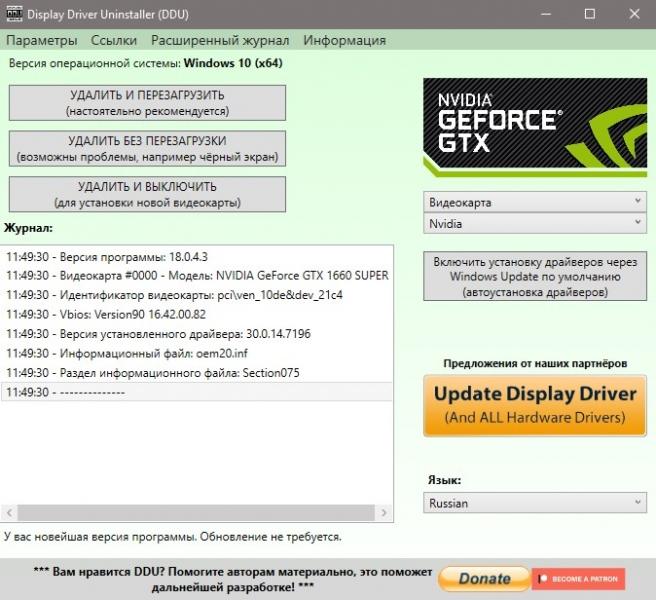Розберемо, що робити та як виправити, коли процес виконання клієнт-сервер (csrss.exe) у диспетчері завдань показує високе навантаження на відеокарту у Windows 11/10.
Процес виконання клієнт-сервер або csrss.exe – це офіційний процес Windows, яких 2 штуки відповідає за графіку та інші дії пов’язані з нею. Він не відіграє важливу роль у графіку і не повинен вантажити графічний процесор. Якщо ви помітили високе навантаження на GPU, то розберемо способи її усунення в Windows 11/10.
1. Вимкніть планування GPU
При включеній функції прискорення апаратного планування графічного процесора Windows 11/10 розставляє пріоритети над GPU, що може бути причиною високого навантаження на відеокарту процесом виконання клієнт-сервер. Щоб вимкнути планування GPU, виконайте такі дії:
- Відкрийте Установки > Дисплей > Графіка
- Натисніть кнопку Зміна стандартних параметрів графіки
- Вимкніть Планування графічного процесора з апаратним прискоренням
- Перезавантажте ПК
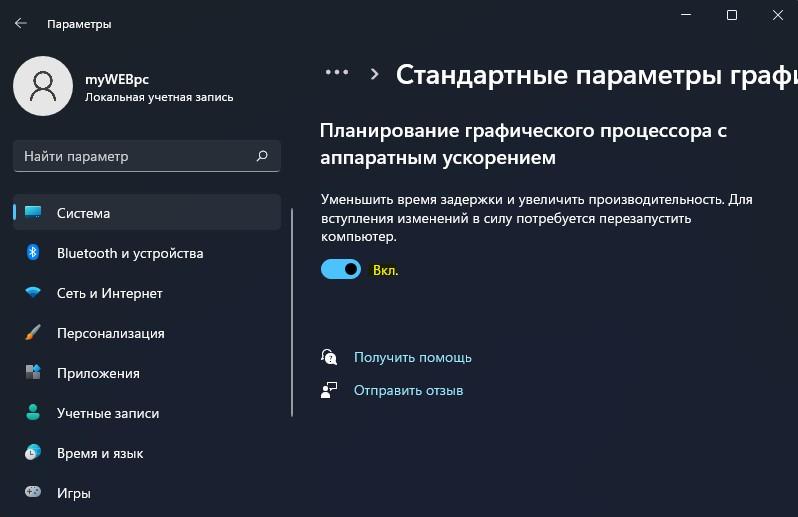
2. Чи csrss.exe є підробленим?
Віруси можуть маскуватися під виконання клієнт-сервер, що може викликати високе навантаження на відеокарту. Потрібно перевірити чи знаходиться сам процес csrss.exe своїм шляхом і перевірити ПК на віруси сканером.
- Натисніть у диспетчері завдань правою кнопкою миші по Процес виконання клієнт-сервер
- Виберіть Відкрити розташування файлу
- Ви повинні потрапити по дорозі C:WindowsSystem32
- Натисніть правою кнопкою миші csrss.exe і виберіть Властивості
- У вкладці Детально переконайтеся, що права Microsoft
- Перейдіть на вкладку Цифровий підпис , переконайтеся, що Microsoft
! Після цього завантажте антивірусний сканер DrWeb та перевірте систему на віруси.
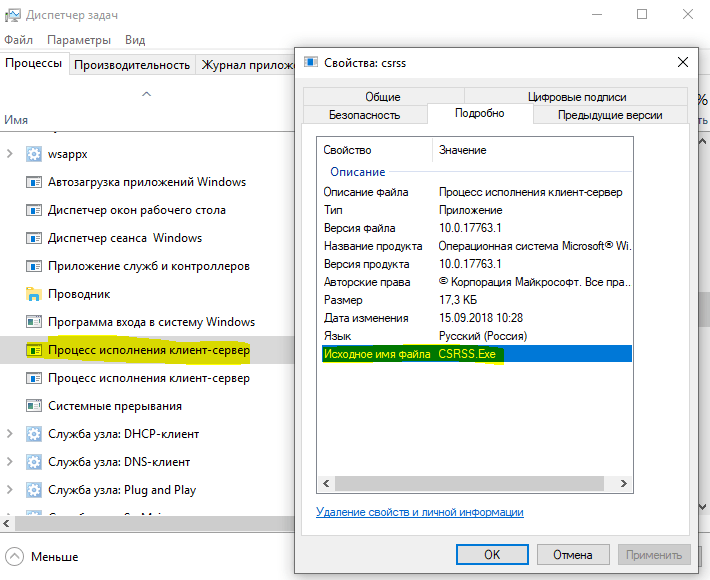
3. Відкачати драйвер відеокарти
Windows 11/10 може оновити графічний драйвер через центр оновлення, що може створити несумісність та викликати високе навантаження на відеокарту системним процесом виконання клієнт-сервер. Щоб відкачати відеодрайвер, виконайте такі дії:
- Натисніть Win+X і виберіть Менеджер пристроїв
- Розгорніть графу Відеоадаптери
- Натисніть правою кнопкою миші відеокарту
- Виберіть Властивості
- Перейдіть на вкладку Драйвер
- Натисніть Відкатати , якщо доступно
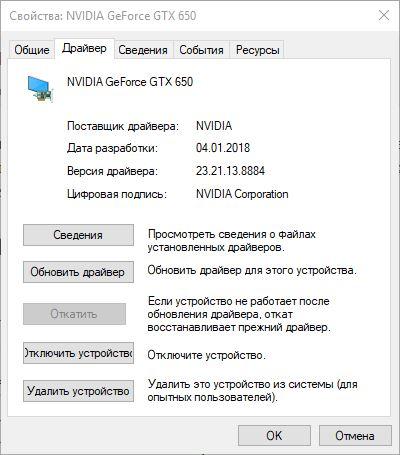
4. Оновити відеодрайвер
Якщо вищезазначені методи не допомогли, то доведеться правильно оновити драйвер графічного процесора, а саме: спочатку повністю видалити з системи, потім оновити з офіційного сайту виробника.
- Як повністю видалити драйвера відеокарти Nvidia, AMD, Intel
- Як оновити драйвер відеокарти Nvidia, AMD, Intel